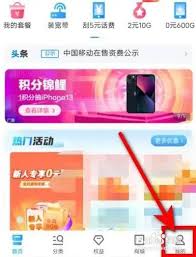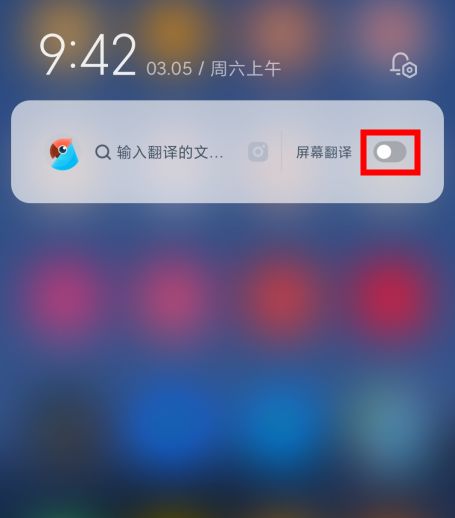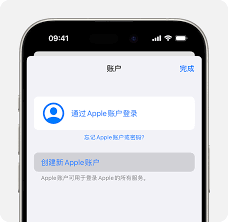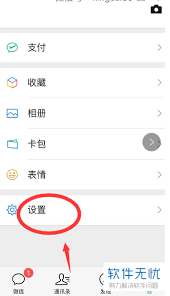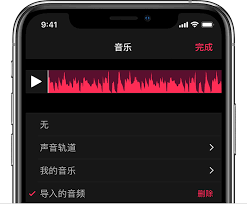苹果11闪光灯如何设置
苹果11作为一款功能强大的智能手机,其闪光灯功能不仅可以在拍照时使用,还可以设置为来电或通知提醒。本文将详细介绍苹果11闪光灯的设置方法,从相机应用和系统设置两个维度进行说明。
通过相机应用设置闪光灯
苹果11的相机应用提供了便捷的闪光灯设置功能,用户可以在拍照时根据需要开启或关闭闪光灯。以下是具体步骤:
1. 打开相机应用:在桌面找到相机图标,点击打开。
2. 进入闪光灯设置:在相机界面,点击上方的箭头图标,进入更多设置选项。
3. 选择闪光灯模式:点击第一个闪电图标,拍照按钮上方会出现三个选项:自动闪光灯、打开和关闭。根据实际需求选择相应的模式。
此外,另一种在相机应用中设置闪光灯的方法是通过滑动功能区域:
1. 进入相机应用:同样是在桌面找到相机图标并点击。
2. 上滑功能区:在相机界面内,下滑或上滑下方的功能区,以显示更多选项。
3. 选择闪光灯图标:点击功能区左侧的闪光灯图标。

4. 设置闪光灯模式:在弹出的选项中,选择“打开”即可。
通过系统设置设置闪光灯提醒
除了拍照时的闪光灯设置,苹果11还允许用户将闪光灯设置为来电或通知提醒,这在静音或嘈杂的环境中尤为实用。以下是具体步骤:

1. 进入设置:在手机桌面找到“设置”图标,点击打开。
2. 进入辅助功能:在设置页面中,下拉找到并点击“辅助功能”选项。
3. 进入音频/视觉设置:在辅助功能页面中,找到并点击“音频/视觉”选项。
4. 开启led闪烁提醒:在音频/视觉页面中,找到“led闪烁以示提醒”功能,并点击开启。
开启后,当手机接收到来电、短信或通知消息时,led闪光灯会闪烁以提醒用户。如果需要关闭该功能,只需重复上述步骤,并在最后一步选择“关闭”即可。
总结
苹果11提供了多种闪光灯设置方法,用户可以根据实际需求选择使用。通过相机应用,用户可以轻松设置拍照时的闪光灯模式;而通过系统设置,用户则可以将闪光灯设置为来电或通知提醒,以便在静音或嘈杂环境中不错过任何重要信息。希望本文的介绍能帮助您更好地使用苹果11的闪光灯功能。
相关推荐
更多-

苹果手机如何开启来电闪光灯
2024-11-04
-
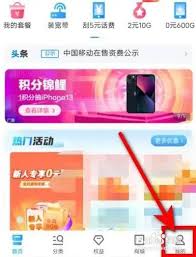
豆瓣如何查看投诉进度
2024-11-02
-
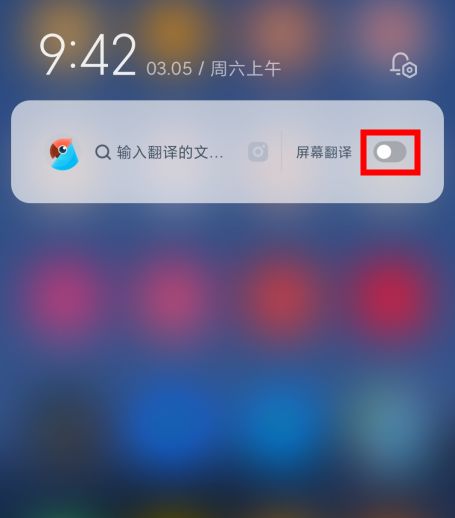
有道翻译官如何设置翻译语速
2024-10-31
-
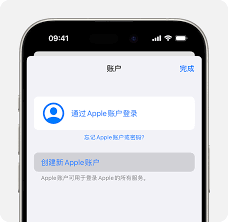
苹果15如何设置新Apple ID账号
2024-10-30
-

iPhone12如何快速截屏
2024-10-30
-
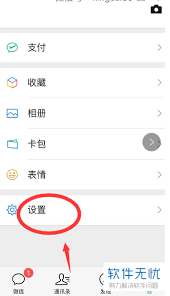
微信新消息怎么设置震动
2024-10-30
-
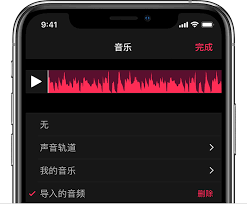
库乐队如何提取视频中的音乐
2024-10-29
-

手机摄像传感器有哪些种类
2024-10-29
相关软件
更多CopyRight©2001年-2024年 浙ICP备2024085849号-3
ai7手游帮 All Rights Reserved
意见反馈